Windows 10、8、7でのDiablo2の復活したクラッシュ{修正済み}
公開: 2021-09-27Windows 10、8、7PCでDiablo2Resurrectedのクラッシュを修正する方法に関する詳細なチュートリアル。 すべてを詳細に知るためにさらに読んでください!
2000年にBlizzardEntertainmentによって公開され、BlizzardNorthによってmacOSおよびMicrosoftWindowsプラットフォーム用に設計されたDiablo2。 Diablo 2は、PC向けのアクションロールプレイングベースのハックアンドスラッシュビデオゲームです。
間違いなく、それはそこに存在する最高のRPGゲームの1つです。 複数のゲームモード、堅牢なモジュールがあるにもかかわらず、それでもバグやエラーがたくさんあります。 多くのDiablo2プレイヤーは、ゲームのプレイ中に予期しないクラッシュの問題について不満を漏らしています。 したがって、同じ問題を扱っている場合は、問題は解決可能であるため、慌てる必要はありません。
とにかく、問題を解決するためにオンラインで利用できる解決策はたくさんありますが、それらすべてを試す価値はありません。 そのため、このトラブルシューティングガイドを作成しました。このガイドでは、役立つように便利で効果的なソリューションをいくつか説明しました。
始める前に
Diablo 2での予期しないクラッシュの問題を修正するために他の高度なソリューションに切り替える前に、最初に、システムがゲームの起動に期待される最小仕様を備えているかどうかを確認することを常に検討する必要があります。
場合によっては、PCがDiablo 2 Resurrectedのような高度なゲームを起動するのに十分な堅牢性を備えていない場合、クラッシュの問題が頻繁に発生する可能性があります。
以下は、Diablo 2Resurrectedを適切にプレイするための最小仕様です。
オペレーティングシステム: Windows 10
プロセッサー: Intel Corei3-3250およびAMDFX-4350
ビデオ: Nvidia GTX660およびAMDRadeon HD 7850
メモリ: 8 GB RAM
ハードドライブの容量: 30 GB
ネットワーク接続:ブロードバンド
上記は、ゲームを実行するための最小要件です。 次に、ゲームをスムーズにプレイするための推奨要件を確認してください。
オペレーティングシステム: Windows 10
ビデオ: Nvidia GTX 1060&AMD Radeon RX 5500 XT
プロセッサー: Intel Corei5-9600kおよびAMDRyzen 5 2600
ハードドライブの容量: 30 GB
メモリ: 16 GB RAM
ネットワーク接続:ブロードバンド
Windows 10、8、7でDiablo2の復活したクラッシュを修正するための最良の解決策は何ですか
WindowsPCでDiablo2 Resurrectedのバグを修正するには、以下の回避策を参照してください。 ただし、すべてを試す必要はありません。それぞれを1つずつ実行して、法案に最適なものを選択してください。
解決策1:グラフィックスドライバーを更新する
グラフィックカードドライバが見つからないか古くなった場合、ランダムなゲームクラッシュの問題が発生します。 Diablo 2 Resurrectedは、グラフィックがそれぞれのドライバーの最新バージョンに関連付けられていない場合、グラフィックの初期化に失敗し、最終的にクラッシュにつながります。 したがって、効果的で安定したPCパフォーマンスを維持するために、グラフィックカードドライバと他のデバイスドライバを常に最新の状態に保つようにしてください。
古いグラフィックドライバの更新に関しては、ユーザーは手動または自動で更新できます。
手動ドライバー更新:十分な技術的知識と十分な時間があれば、グラフィックカードメーカーの公式Webサイトからオンラインで正しい最新のグラフィックドライバーを見つけることができます。
自動ドライバー更新:本物のドライバーを手動で入手するのは難しいと思いますか? 心配しないでください。同じタスクを自動的に実行するためにBitDriverUpdaterを試してください。 Bit Driver Updaterは、世界的に認められているドライバーアップデーターユーティリティであり、マシンを自動的に認識し、後で最適なドライバーをインストールします。
これは、マウスを数回クリックするだけで、ドライバーに関連するすべての問題を取り除くための最も安全で迅速な方法の1つです。 ドライバーの更新とは別に、ドライバーアップデーターは、BSOD(Blue Screen of Death)の問題、頻繁なシステム障害、古いセキュリティパッチなど、Windows関連の多数の問題の解決策も提供しました。
以下で共有する手順に従って、ビットドライバーアップデーターでグラフィックスドライバーを更新します。
ステップ1:下で共有されているボタンから無料でダウンロードされたビットドライバーアップデーターを入手してください。
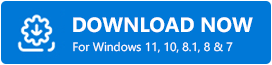
ステップ2: Bit Driver Updaterの実行可能ファイルをダブルクリックし、画面の指示に従ってインストールを完了します。
ステップ3:インストールが完了したら、PCでドライバーアップデーターユーティリティを起動し、Bit Driver Updaterにマシンをスキャンさせて、デバイスドライバーの障害、破損、欠落、または古いものを探します。
ステップ4:次に、スキャン結果を確認し、問題のあるグラフィックスドライバーを検出します。 この後、ドライバーの横に表示される[今すぐ更新]ボタンをクリックします。
ステップ5:それ以外の場合は、[すべて更新]をクリックして、ドライバーの一括ダウンロードを実行することもできます。
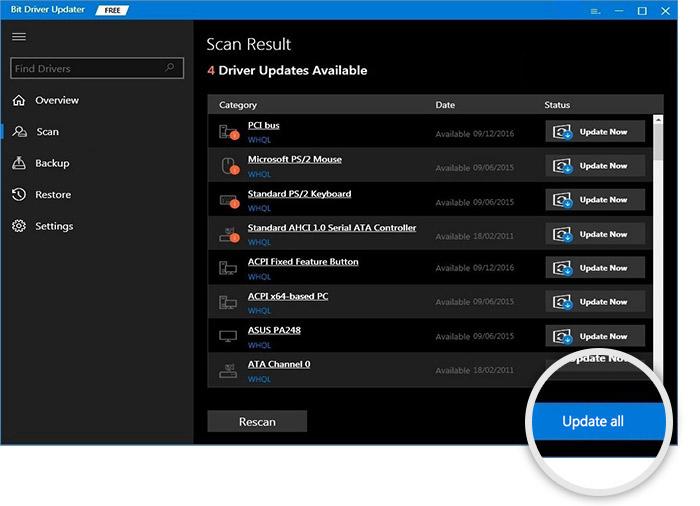
Bit Driver Updaterは、無料またはプレミアムの両方のバリエーションで利用できます。 無料版でドライバーを更新することはできますが、ビットドライバーアップデーターの基本機能にしかアクセスできません。 したがって、ユーティリティのすべての機能に無制限にアクセスできるため、ユーティリティのプロバージョンに依存することをお勧めします。 これに加えて、ソフトウェアには60日間の完全な返金保証が付いています。 また、24時間体制の技術支援も行っています。
また読む:フォールアウト4を修正する方法はWindowsPCでクラッシュの問題を続けます
解決策2:管理者としてゲームを実行してみてください
一部の高度なゲームでは、正しく実行するために管理者権限が必要です。または、起動中またはゲームのプレイ中にゲームが予期しないクラッシュを起こす可能性があります。 したがって、管理者の権利の下でゲームを起動しようとしています。 以下は、Diablo 2 ResurrectedCrashingを管理者として実行して修正する方法の手順です。
ステップ1:ゲームのフォルダーに移動します。

ステップ2:次に、Diablo 2 Resurrected実行可能ファイルを右クリックし、ドロップダウンメニューリストから[プロパティ]を選択します。
手順3: [互換性]タブに切り替え、[全画面最適化を無効にする]の前に表示されるボックスをクリックして、このプログラムを管理者として実行します。
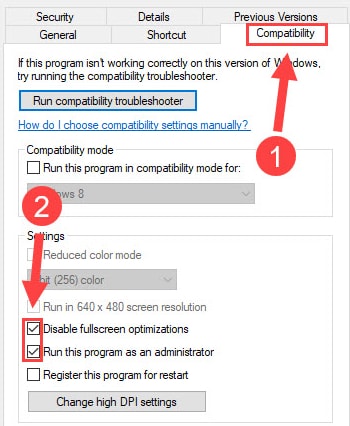
ステップ4:完了したら、[ OK ]オプションをクリックして、最近行った変更を保存します。
その後、コンピューターを再起動し、Diablo 2 Resurrectedを起動して、Windows10の起動時にDiablo2Resurrectedがクラッシュするかどうかを確認します。
解決策3:破損したゲームファイルを修復する
おそらく、ゲームファイルが破損しているか欠陥があるため、Diablo 2 Resurrectedが正確に実行できず、最終的にゲームがクラッシュします。 したがって、これらの障害のあるファイルを修復する必要があります。 これを行うには、以下で共有する手順に従います。
ステップ1:まず、PCでBattle.netランチャーを起動します。
ステップ2:次に、左側のメニューペインからDiablo 2Resurrectedを選択します。
ステップ3:その後、[オプション]、[スキャンして修復]の順にクリックします。
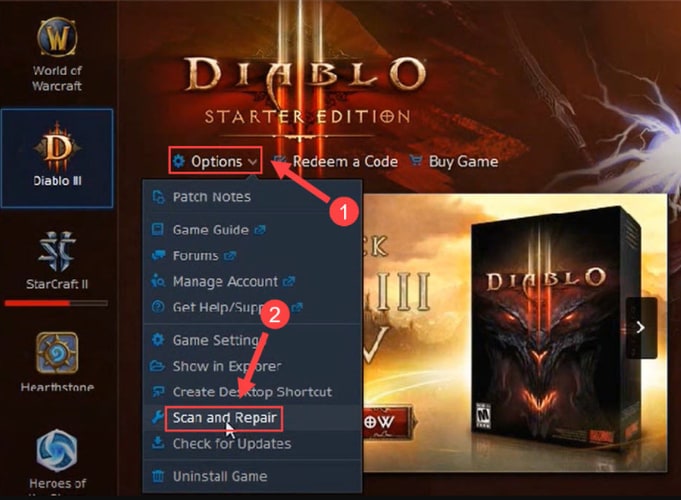
ステップ4:ここで、スキャンを開始するには、[スキャンの開始]オプションをクリックします。
![[スキャンオプションの開始]をクリックします Click on Begin Scan Option](/uploads/article/5328/bP9q4F7RzqPbVXMo.jpg)
上記の手順が完了したら、プロセスが終了するまでしばらく待ちます。 その後、コンピュータを再起動して、PCでのDiablo 2Resurrectedのクラッシュが解決するかどうかをテストします。
また読む: Windows10でゲームがクラッシュし続ける理由{修正済み}
解決策4:オーバーレイを無効にする
Diablo 2 Resurrectedでは、GeForce ExperienceやDiscordなどのオーバーレイを備えたプログラムが原因で、接続が中断されました。 オーバーレイはゲームの効果を妨げ、ゲームが頻繁にクラッシュする可能性があります。 したがって、オーバーレイを無効にすると、このような問題を修正するのに役立ちます。
GeForceExperienceのオーバーレイを無効にする
ステップ1: GeForce Experienceを開き、画面の右上端に表示されるCogwheelアイコンをクリックします。
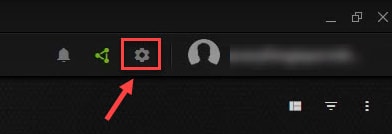
ステップ2:次に、[ゲーム内オーバーレイ]オプションに移動し、そのトグルボタンをオフにします。
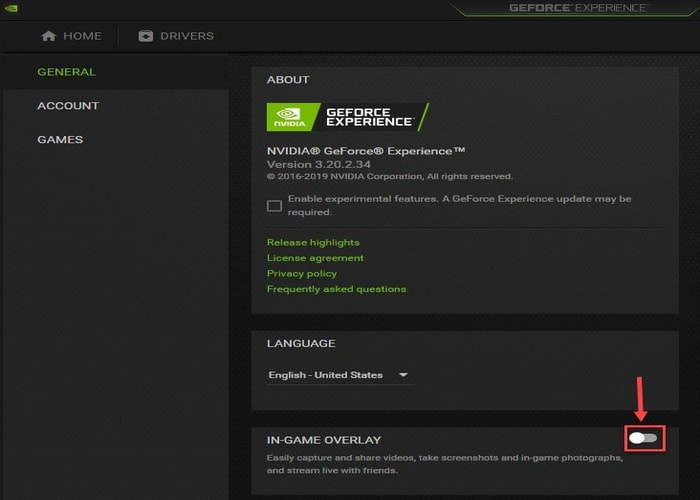
Discordのオーバーレイを無効にする
ステップ1: PCでDiscordを起動し、左ペイン側の下端にある歯車アイコンをクリックします。
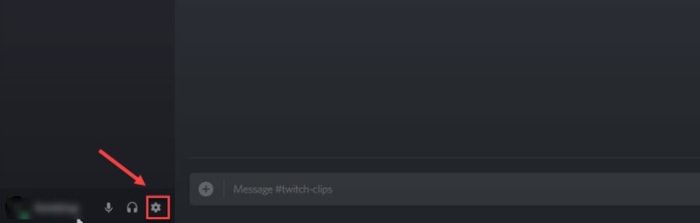
ステップ2:その後、左側のメニューペインから[オーバーレイ]オプションに移動し、[ゲーム内オーバーレイを有効にする]オプションをオフにします。
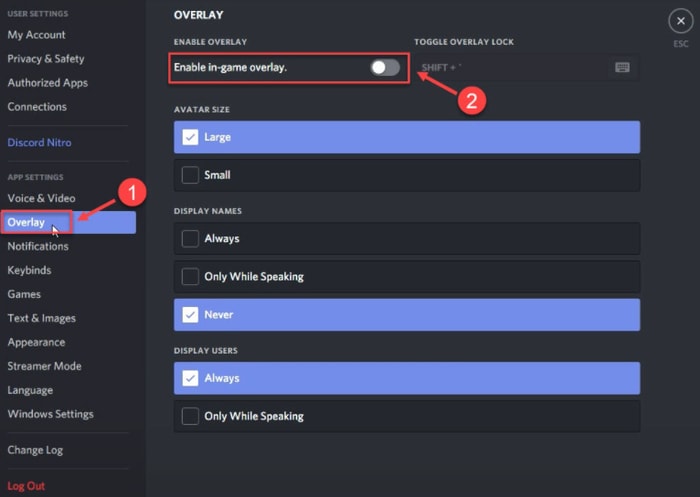
完了したら、ゲームをプレイして、Windows 10、8、7でのDiablo 2 Resurrectedのクラッシュが修正されるかどうかを確認します。修正されない場合は、次の戦術に進みます。
解決策5:WindowsUpdateを確認する
Diablo 2 Resurrectedのプレイ中に頻繁に発生するクラッシュを修正するために上記の解決策のいずれも機能しなかった場合は、最新のWindowsUpdateとパッチを確認することを検討してください。 これはあなたのために働くかもしれません。 これを行うには、以下で共有する手順に従います。
ステップ1: Windowsロゴ+ Iキーボードキーを完全に押して、PCでWindows設定を呼び出します。
ステップ2:次に、[更新とセキュリティ]オプションを探して、クリックします。
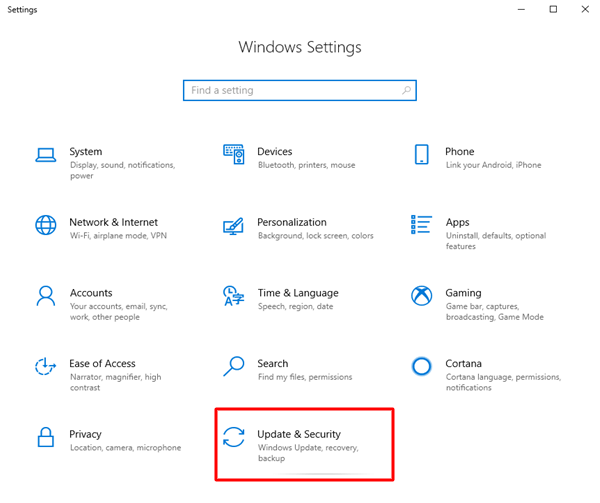
手順3:その後、左側のウィンドウから[Windows Update ]を選択し、右側のウィンドウで[更新の確認]をクリックします。
![[Windows設定で更新を確認する]を選択します Select Check for Updates on Windows Settings](/uploads/article/5328/GYkIpCK2mL8cs77v.jpg)
ここで、Windowsが利用可能な最新の更新プログラムやその他の機能をダウンロードしてインストールするまで待ちます。
また読む: [修正済み] PCでのモダンウォーフェアクラッシュの問題
Windows 10、8、7PCでのDiablo2の復活したクラッシュ:修正済み
したがって、これらは、WindowsPCでのDiablo2Resurrectedのクラッシュを修正するためにテストおよび試行された解決策の一部です。 うまくいけば、予期しないクラッシュがもう気にならないでしょう。
以下のコメントで、どのソリューションがあなたのケースで機能したかをお知らせください。 また、これに関して質問やさらなる提案がある場合は、コメントをドロップしてください。
最後に、行く前に、定期的な技術アップデートやトラブルシューティングまたはダウンロードガイドについてニュースレターを購読してください。 ソーシャルメディアは最新ニュースを入手するための最良の方法であるため、Facebook、Twitter、Instagram、Pinterestでフォローすることができます。
